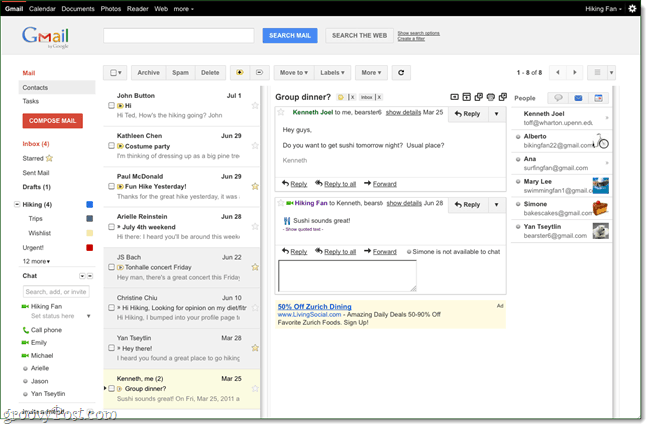Kako razdružiti opravilno vrstico v sistemu Windows 11
Windows 11 Junak / / May 04, 2023

Nazadnje posodobljeno dne
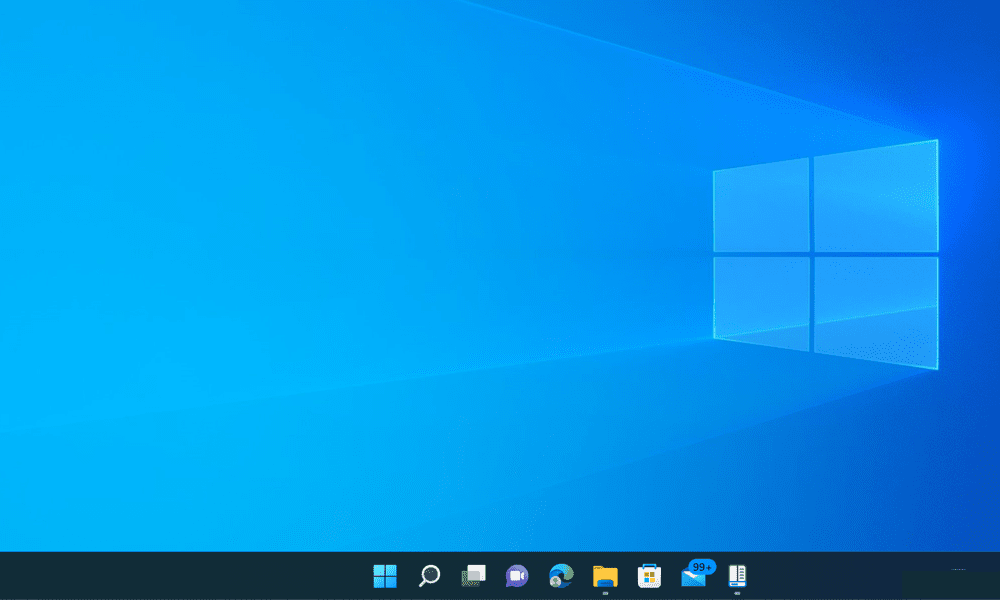
Se vam zdi nadležno ukvarjanje z združenimi elementi v opravilni vrstici sistema Windows 11? Razdružite jih z orodji v tem priročniku.
Če ste nadgradili na Windows 11, boste opazili nekaj sprememb v opravilni vrstici. Največja sprememba je, da so ikone opravilne vrstice zdaj privzeto združene, kar pomeni, da ne morete videti posameznih oken iste aplikacije, razen če premaknete miškin kazalec nadnje. Če imate odprtih več zavihkov ali dokumentov in želite hitro preklapljati med njimi, je to lahko nadležno.
Morda se sprašujete, ali obstaja način za razdružitev ikon opravilne vrstice v sistemu Windows 11, kot je v sistemu Windows 10. Na žalost Windows 11 nima vgrajene možnosti za to. Vendar pa vam lahko nekatere aplikacije drugih proizvajalcev pomagajo obnoviti staro vedenje opravilne vrstice in razdružiti ikone v sistemu Windows 11.
Če želite razdružiti elemente opravilne vrstice v sistemu Windows 11, sledite spodnjim korakom.
Kako razdružiti ikone opravilne vrstice v sistemu Windows 11 s funkcijo StartAllBack
Ker Windows 11 nima izvorne možnosti za razdruževanje ikon opravilne vrstice, morate uporabiti aplikacijo drugega proizvajalca. Ena možnost je StartAllBack, aplikacija, zasnovana za pomoč pri obnovitvi starejših elementov uporabniškega vmesnika Windows, ki jih uporabniki morda pogrešajo v sistemu Windows 11.
StartAllBack je brezplačna, lahka in za uporabo preprosta aplikacija, ki vam omogoča prilagajanje različnih vidikov sistema Windows 11, kot so začetni meni, File Explorer, kontekstni meni in več. Še pomembneje pa je, da vam omogoča obnovitev starega delovanja opravilne vrstice in razdruževanje vseh odprtih aplikacij.
Če želite uporabiti StartAllBack za razdruževanje ikon opravilne vrstice v sistemu Windows 11:
- Prenesite StartAllBack z njegove uradne spletne strani in jo namestite na svoj računalnik.
- Po namestitvi se bo StartAllBack samodejno zagnal in naredil nekaj sprememb v vašem sistemu, na primer premaknil ikone opravilne vrstice nazaj na levo in obnovil začetni meni sistema Windows 10. Če želite, lahko te nastavitve pozneje spremenite.
- Če želite razdružiti ikone opravilne vrstice v sistemu Windows 11, kliknite Opravilna vrstica v levi navigacijski plošči.
- Spodaj Prilagodite vedenje in supermoči, kliknite spustni meni zraven Združite gumbe opravilne vrstice in izberite Nikoli.
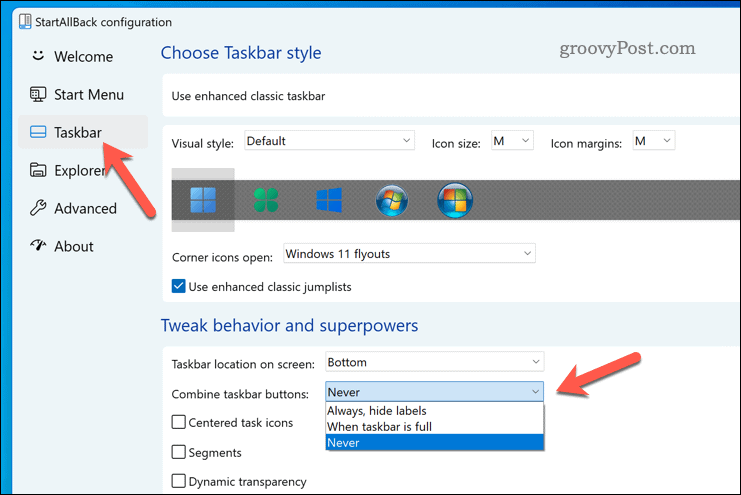
- Videli boste, da so ikone v opravilni vrstici zdaj razdružene in prikazujejo oznake za vsako okno. Velikost opravilne vrstice lahko spremenite tudi tako, da povlečete njen rob navzgor ali navzdol.
- Če želite obnoviti prvotno opravilno vrstico, izberite Uporabite izboljšano klasično opravilno vrstico drsnik in ga preklopite na Izključeno položaj.
- Če onemogočite opravilno vrstico, konfigurirano s StartAllBack, kliknite Ponovno zaženi zdaj po onemogočanju drsnika. Druga možnost je, da znova zaženete računalnik, da vidite, kako sprememba začne veljati.
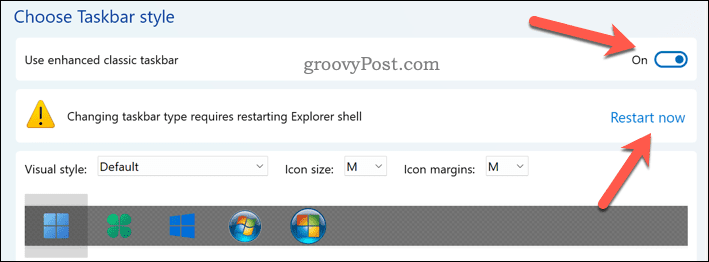
To je vse, kar morate storiti, da dokončate postopek – zdaj ste uspešno razdružili ikone opravilne vrstice v sistemu Windows 11 s funkcijo StartAllBack. Aplikacijo lahko zapustite in začnete uporabljati prilagojeni vmesnik Windows 11.
Kako razdružiti ikone opravilne vrstice v sistemu Windows 11 s programom Start11
Iščete več možnosti prilagajanja? Začetek11 je še ena znana aplikacija, ki vam omogoča prilagajanje sistema Windows 11. Nakup stane 5,99 USD, vendar ima 30-dnevno preskusno obdobje, da ga preizkusite.
S Start11 lahko razdružite ikone opravilne vrstice v sistemu Windows 11 in izbirate med različnimi slogi začetnih menijev, kot sta Windows 7 ali Windows 10. Opravilno vrstico lahko premaknete tudi na vrh zaslona in za njo nastavite teksturo.
Če želite uporabiti Start11 za razdruževanje ikon opravilne vrstice v sistemu Windows 11:
- Prenesite in namestite Start11 s svoje uradne spletne strani.
- Po namestitvi bi se moral Start11 zagnati samodejno - če se ne zažene, ga zaženite prek menija Start.
- Ko se prvič zažene, vam bo Start11 prikazal pozdravni zaslon. Če želite razdružiti ikone opravilne vrstice v sistemu Windows 11, kliknite Opravilna vrstica na levi plošči.
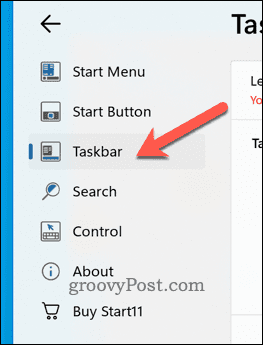
- Izberite Naj Start11 izboljša opravilno vrstico drsnik in ga postavite v Vklopljeno položaj. To bi moralo samodejno razdružiti elemente opravilne vrstice v vašem računalniku.
- Če želite zagotoviti, da je temu tako, izberite Nikoli pod Gumbi opravilne vrstice morajo biti združeni razdelek.
- Če želite spremembe stopiti v veljavo, kliknite Znova zaženite raziskovalca.
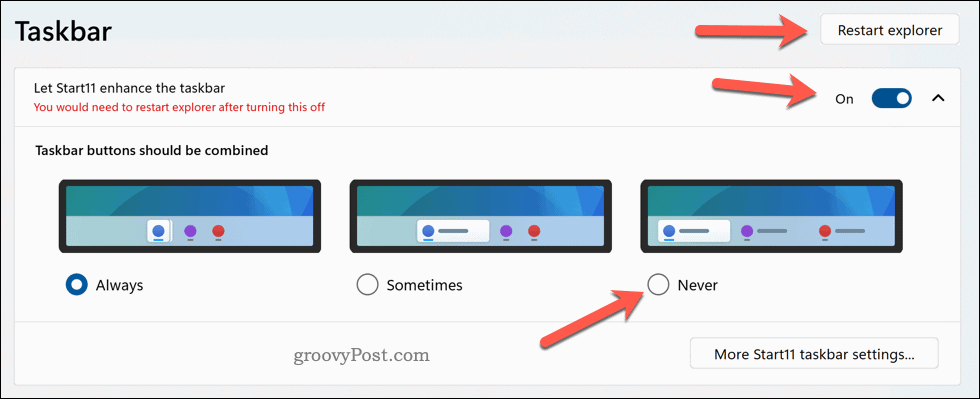
Videli boste, da so ikone v opravilni vrstici zdaj razdružene in prikazujejo oznake za vsako okno. Velikost opravilne vrstice lahko spremenite tudi tako, da povlečete njen rob navzgor ali navzdol. Zdaj ste z Start11 uspešno razdružili ikone opravilne vrstice v sistemu Windows 11.
S klikom lahko naredite tudi dodatne spremembe, na primer premaknete opravilno vrstico na vrh zaslona Več nastavitev opravilne vrstice Start11.

Nadaljnje prilagajanje sistema Windows 11
Windows 11 nima izvorne možnosti za razdruževanje ikon opravilne vrstice, vendar si lahko pomagate z zgornjimi koraki. Ne pozabite, da ima lahko uporaba aplikacij tretjih oseb za ta namen pomanjkljivosti, kot so težave z združljivostjo, vplivi na zmogljivost ali varnostna tveganja.
Vedno bi morali ustvarite popolno varnostno kopijo sistema pred kakršnimi koli spremembami. Če želite dodatno prilagoditi Windows 11, lahko prilagodite meni Start da bo videti bolj kot tradicionalni operacijski sistem Windows.
Tukaj so tudi druge aplikacije za prilagajanje za Windows 11 ki jih lahko preizkusite, na primer orodja za zaokroževanje oken ali obnovitev starega kontekstnega menija, ko z desno miškino tipko kliknete elemente.
Kako najti svoj ključ izdelka Windows 11
Če morate prenesti ključ izdelka Windows 11 ali ga potrebujete samo za čisto namestitev operacijskega sistema,...